
Sách giao bài tập: Môn Tin học đại cương (GIN131)
lượt xem 6
download
 Download
Vui lòng tải xuống để xem tài liệu đầy đủ
Download
Vui lòng tải xuống để xem tài liệu đầy đủ
Tài liệu này giúp sinh viên sử dụng thành thạo Microsoft word 2010 để soạn thảo và trình bày một trang văn bản hoàn chỉnh theo mẫu, sử dụng một số công cụ phụ trợ nhằm xử lý văn bản một cách nhanh nhất. Mời các bạn cùng tham khảo.
Bình luận(0) Đăng nhập để gửi bình luận!
Nội dung Text: Sách giao bài tập: Môn Tin học đại cương (GIN131)
- ĐẠI HỌC THÁI NGUYÊN CÔNG HÕA XÃ HỘI CHỦ NGHĨA VIỆT NAM TRƢỜNG ĐẠI HỌC NÔNG LÂM Độc lập - Tự do - Hạnh phúc -------------------------- --------------------------- SÁCH GIAO BÀI TẬP MÔN TIN HỌC ĐẠI CƢƠNG MÃ HỌC PHẦN: GIN131 SỐ TÍN CHỈ:03 Thái Nguyên, 03/2013 1
- CHƢƠNG I: MICROSOFT WORD I. Mục đích Giúp sinh viên sử dụng thành thạo Microsoft word 2010 để soạn thảo và trình bày một trang văn bản hoàn chỉnh theo mẫu, sử dụng một số công cụ phụ trợ nhằm xử lý văn bản một cách nhanh nhất II. Yêu cầu đạt đƣợc Hiểu và thành thạo các thao tác cơ bản của Microsoft word 2010 , làm đƣợc các phần yêu cầu thực hành của cuốn bài giảng tin học đại cƣơng III. Thời gian thực hiện Giờ thực hành trên phòng máy theo sự phân công của phòng đào tạo IV. Nội dung 1.1. Câu hỏi ôn tập lí thuyết CÂU HỎI ÔN TẬP CHƯƠNG 1: MICROSOFT WORD 1. Nêu các cách khởi động và thoát khỏi chƣơng trình Microsoft Word? 2. Kể tên một số thành phần cơ bản trong môi trƣờng làm việc của Microsoft Word? Nêu ý nghĩa của việc sử dụng thanh công cụ trong soạn thảo? 3. Sau khi khởi động chƣơng trình Microsoft Word, nếu không thấy xuất hiện các thanh công cụ ta có thể cho hiển thị bằng cách nào? 4. Kể tên một số thao tác cơ bản có thể định dạng cho văn bản? 5. Trong quá trình soạn thảo văn bản, ngƣời ta có thể chèn những đối tƣợng nào vào văn bản? 6. Soạn thảo văn bản trên Microsoft Word có thể chèn đối tƣợng bảng biểu vào văn bản hay không? Những thao tác làm việc với bảng biểu nhƣ thế nào? 7. Nêu các bƣớc định dạng trang in và in ấn tài liệu? 2
- CÂU HỎI ÔN TẬP CHƯƠNG 2: MICROSOFT EXCEL 8. Nêu các cách khởi động và thoát khỏi chƣơng trình Microsoft Excel? 9. Kể tên một số kiểu dữ liệu và phân biệt các kiểu dữ liệu đó? 10. Địa chỉ của ô (vùng) đƣợc chia làm mấy loại? chỉ ra sự khác nhau bản chất giữa các loại địa chỉ đó? 11. Hãy nêu cú pháp của công thức khi sử dụng hàm? Kể tên các hàm trong nhóm hàm toán học, nhóm hàm chuỗi, nhóm hàm ngày tháng, nhóm hàm điều kiện đã học và công dụng của các hàm đó? 12. Trình bày cú pháp của các hàm điều kiện: If, Sumif, Countif. Cho ví dụ? 13. Trình bày cú pháp của hàm Vlookup và Hlookup? Lấy ví dụ phân biệt cách sử dụng hai hàm trên? 14. Phân biệt vùng dữ liệu và vùng tiêu chuẩn? Nêu yêu cầu của một số tiêu chuẩn đã học? 15. Trình bày các bƣớc trích lọc, rút trích dữ liệu? 16. Kể tên một số hàm cơ sở dữ liệu đã học và công dụng của các hàm đó? CÂU HỎI ÔN TẬP CHƯƠNG 3: MICROSOFT POWERPOINT Không có CÂU HỎI ÔN TẬP CHƯƠNG 4: CUỘC SỐNG TRỰC TUYẾN 1. Nêu khái niệm và các cách phân loại mạng máy tính? 2. Khái niệm và vai trò của Internet? 3. So sánh sự giống và khác nhau giữa: Mạng ngang hàng và mạng khách chủ, mạng không dây và mạng có dây, kết nối băng thông rộng và băng thông hẹp 4. Nêu các thành phần cơ bản của một trang web? 5. Phân biệt Phishing và Spoofing? 6. Nêu các lỗi trình duyệt phổ biến và cách khắc phục 7. Nêu các cách tìm kiếm thông tin trên Internet? 3
- 1.2. Bài tập BÀI TẬP WORD 1 (Néi dung: Tr×nh bµy font ch÷) Tr×nh bµy font ch÷ Hãy soạn thảo văn bản và định dạng theo mẫu sau: Winword là một chƣơng trình xử lý văn bản mạnh, ngoài các chức năng giúp ngƣời sử dụng gõ nhanh và đúng một văn bản, nó còn cho phép chúng ta dễ dàng chèn các ký tự đặc biệt vào văn bản nhƣ “ © ® “, làm cho văn bản phong phú hơn. Chúng ta có thể nhập văn bản ở dạng chữ thƣờng hoặc CHỮ IN để rồi sau đó có thể đổi sang một kiểu chữ thích hợp. Các lệnh thƣờng dùng trong văn bản có thể trình bày nhanh nhờ biểu tƣợng (Bold) để tạo chữ đậm, (Italic) để tạo chữ nghiêng, (Underline) để tạo ra chữ gạch dƣới, hay kết hợp cả ba. Ngoài ra còn có các lệnh khác cầu kỳ hơn phải vào menu để trình bày nhƣ: Words Only chỉ gạch dƣới cho từng chữ một. Double để gạch dƣới hai nét. Dotted để gạch dƣới bằng dấu chấm, Strikethrough tạo ra chữ gạch giữa, các lệnh Superscript và Subcript giúp chúng ta tạo đƣợc một biểu thức đơn giản có dạng nhƣ a1X2 + b1Y2 = 0, từ cách gõ chữ thƣờng có thể đổi sang dạng CHỮ IN hoặc CHỮ CÓ KÍCH THƢỚC NHỎ HƠN nhờ vào lệnh ALL CAPS hoặc SMALL CAPS. Khoảng cách giữa các ký tự có thể thay đổi dễ dàng nhờ dùng các lệnh trong Spacing: Normal Trung tâm tin học Expanded Trung tâm tin học Condensed Trung tâm tin học Các font chữ tiếng Việt thƣờng đƣợc dùng trong văn bản: Times New Roman, Normal, Italic, Bold, Bold Italic Arial, Normal, Italic, Bold, Bold Italic Verdana, Normal, Italic, Bold, Bold Italic Tahoma, Normal, Italic, Bold, Bold Italic Castellar, Bold, Bold Italic Monotype Corsiva, Italic, Bold Italic Courier New,Normal,Italic, Bold, Bold Italic Benguiat Bk BT, Normal, Italic, Bold, Bold Italic Script MT Bold, Normal, Italic, Bold, Bold ItalicAlgerian, Normal, Italic, Bold, Bold Italic Ghi chú: Lưu văn bản với tên D:\HoTen\Bai tập Word 1(chọn Save as type:Word 97-2003 Document(*.doc)) BÀI TẬP WORD 2 (Nội dung: Trình bày Paragraph) Yêu cầu 1: Nhập nội dung văn bản sau. Sau đó sao chép thành 3 đoạn. Dùng chức năng canh lề đoạn văn bản (Home ParagraphAlignment: left, center, right, justify) để lần lƣợt định dạng đoạn văn bản và quan sát kết quả hiển thị 4
- Mẹ yêu con nên mẹ phải hỏi xem con sắp đi đâu, với ai, khi nào về. Mẹ yêu con nên mẹ muốn con tiết kiệm tiền để mua một chiếc xe đạp đi học cho dù cha mẹ thừa sức mua cho con. Mẹ yêu con nên mẹ im lặng và để con tự khám phá ra rằng người bạn thân nhất của con không tốt Yêu cầu 2: Nhập nội dung văn bản sau. Sau đó sao chép thành 4 đoạn. Dùng các chức năng trong HomeParagraph Chọn phần Indentation: First Line, Hanging, Left, Right để lần lƣợt định dạng từng đoạn văn bản và quan sát kết quả hiển thị. Trường Đại học Nông lâm Thái Nguyên được thành lập ngày 19 tháng 9 năm 1970 theo Quyết định số 98/TTg của Thủ tướng Chính phủ. Tên của trường đã có nhiều thay đổi qua nhiều thời kỳ để phù hợp với nhiệm vụ và yêu cầu của thực tiễn: Trường Đại học Kĩ thuật miền núi (từ 9/1970 đến 01/1971); Trường Đại học Nông Lâm miền núi (từ 02/1971 đến 02/1972); Trường Đại học Nông nghiệp III (từ 3/1972 đến 3/1994). Ngày 4 tháng 4 năm 1994 Chính phủ ra nghị định 31/CP về việc thành lập Đại học Thái Nguyên, trường trở thành đơn vị thành viên của Đại học Thái Nguyên với tên gọi là Trường Đại học Nông Lâm Thái Nguyên. Yêu cầu 3: Sao chép đoạn văn bản trên (đoạn chƣa định dạng) thành 2 đoạn, thực hiện lệnh HomeParagraph Chọn Spacing, định dạng before, after với khoảng cách là 6pt cho từng đoạn văn bản trên. Định dạng line spacing cho đoạn văn bản cuối cùng là 1.5 lines và đoạn văn bản đầu tiên có multiline-at 1.3. Ghi chú: Lưu văn bản với tên D:\HoTen\Bai tập Word 2(chọn Save as type:Word 97-2003 Document(*.doc)) BÀI TẬP WORD 3 (Nhội dung: Column, Dropcap, Border and Shading, Picture) TRƯỜNG ĐẠI HỌC NÔNG LÂM- ĐẠI HỌC THÁI NGUYÊN rường Đại học Nông lâm Thái nghiệp có trình độ Đại học và Sau đại T Nguyên được thành lập ngày 19 tháng 9 năm 1970 theo Quyết định số 98/TTg của Thủ tướng Chính phủ. Tên của trường đã có nhiều thay đổi qua học, là Trung tâm nghiên cứu và chuyển giao các tiến bộ khoa học kỹ thuật phục vụ phát triển kinh tế, xã hội bền vững ở các tỉnh trung du, miền núi nhiều thời kỳ để phù hợp với nhiệm vụ và phía Bắc Việt Nam. yêu cầu của thực tiễn: Trường Đại học Kĩ ừ ngày thành lập đến nay, Nhà thuật miền núi (từ 9/1970 đến 01/1971); Trường Đại học Nông Lâm miền núi (từ 02/1971 đến 02/1972); Trường Đại học Nông nghiệp III (từ 3/1972 đến T trường đã không ngừng phát triển, trưởng thành và khẳng định được vị trí trọng điểm số một, thực hiện nhiệm vụ cung cấp nguồn nhân lực có trình độ cao 3/1994.Trường Đại học Nông Lâm về lĩnh vực nông, lâm nghiệp cho khu vực. được Nhà nước giao nhiệm vụ đào tạo … 7 chuyên ngành đào tạo thạc sĩ và 7 cán bộ khoa học kỹ thuật nông, lâm chuyên ngành đào tạo tiễn sĩ. 5
- TRƢỜNG ĐẠI HỌC NÔNG LÂM- SỨ MẠNG CỦA TRƢỜNG "Đào tạo cán bộ có trình độ đại học và sau đại học, nghiên cứu và chuyển giao khoa học công nghệ về lĩnh vực nông lâm nghiệp, phát triển nông thôn, tài nguyên và môi trường, phục vụ phát triển kinh tế xã hội các tỉnh trung du, miền núi phía Bắc Việt Nam”. Sứ mạng – Mục tiêu – Định hướng S mạng c a Nhà Mục tiêu giáo dục Định hướng phát trường: "Đào tạo cán bộ c a Nhà trường: "Đào triển c a Nhà trường: có trình độ đại học tạo đội ngũ cán bộ kỹ "Phấn đấu đến năm 2015 và sau đại học, nghiên cứu thuật nông lâm nghiệp trở thành một trong những và chuyển giao khoa học trình độ cao có phẩm chất, trung tâm hàng đầu của công nghệ về lĩnh vực đạo đức, có kiến thức và Việt Nam trong đào tạo, nông lâm nghiệp, phát năng lực thực hành, có nghiên cứu và chuyển giao triển nông thôn, tài nguyên sức khỏe, đáp ứng yêu cầu khoa học công nghệ về và môi trường, phục vụ phục vụ phát triển kinh tế lĩnh vực nông lâm nghiệp, phát triển kinh tế xã hội xã hội các tỉnh trung du và phát triển nông thôn, tài các tỉnh trung du, miền núi miền núi phía Bắc Việt nguyên và môi trường,chủ phía Bắc Việt Nam”. Nam”. động và nâng cao hiệu quả hội nhập quốc tế.” Ghi chú: Lưu văn bản với tên D:\HoTen\Bai tập Word 3(chọn Save as type:Word 97-2003 Document(*.doc)) BÀI TẬP WORD 4 (Nội dung: Bullets and Numbering, Border and Shading) 1. Dùng chức năng Bullets and Numbering, Border and Shading để định dạng đoạn văn bản sau: Ý ĐẸP LỜI HAY Cách duy nhất để có bạn bè là chính bản thân mình phải là một người bạn - Emerson Bạn có yêu đời không? Vậy đừng phung phí thời gian vì chất liệu của cuộc sống được làm bằng thời gian – Franklin. Thời gian không đo lường bằng năm tháng mà bằng những gì chúng ta làm được (H.Cason) Hãy suy nghĩ tất cả những gì bạn nói nhưng đừng nói tất cả những gì bạn nghĩ – Delarme 2. Dùng chức năng Bullets and Numbering để trình bày đoạn văn bản sau: 6
- I. ĐỊNH DẠNG ĐOẠN VĂN Một đoạn văn (paragraph) gồm một hoặc nhiều dòng đƣợc kết thúc bằng phím Enter. 1. Các dạng trình bày đoạn văn bản a. First line b. Hanging Indent c. Left Indent d. Right Indent 2. Định dạng đoạn văn ph c tạp: Để định dạng đoạn văn phức tạp hơn, sử dụng lệnh Home/Paragraph: Mục Alignment Mục Indentation Mục Special Mục Spacing Mục Line Spacing II. TRÌNH BÀY ĐOẠN VĂN BẢN DẠNG LIỆT KÊ 1. Dùng các biểu tượng trên thanh formatting 2. Dùng menu lệnh Lớp Bulleted Lớp Numbering Ghi chú: Lưu văn bản với tên D:\HoTen\Bai tập Word 4(chọn Save as type:Word 97-2003 Document(*.doc)) BÀI TẬP WORD 5 (Nội dung: Tab kết hợp với Ballets and Numbering, WordArt, ClipArt, Comment) Tên ca khúc Tác giả Ca sĩ thể hiện 1. Ly r-îu mõng ............. Phạm Đình Chương ......................... KiÒu Nga 2. Anh cho em mïa xu©n ....... NguyÔn HiÒn ................................. Eli Ph-¬ng 3. Nh¹c khóc t×nh xu©n ............ NhËt Ng©n .............................................. NiNi 4. §ªm v¾ng chiÒu xu©n .. TrÇn ThiÖu Thanh ........................... Duy Quang 5. §an ¸o mïa xu©n ............... Ph¹m ThÕ Mü ........................................Thóy Vi 6. G¸i Xu©n ...........................................Tõ Vò .................................................... û Lan 7
- CỘNG HÕA XÃ HỘI CHỦ NGHĨA VIỆT NAM Độc lập - Tự Do - Hạnh Phúc ----------------- ĐƠN XIN NHẬP HỌC CHƢƠNG TRÌNH ĐÀO TẠO BÁC SĨ MÁY TÍNH THỰC HÀNH Kính gửi: Trung tâm đào tạo Công Nghệ Thông Tin XYZ(XYZ tạo comment: Ba Sao) Họ và tên: ...................................... Nam(Nữ):.................................................................. Số CMND: .............Ngày cấp: ............... Nơi cấp: ........................................................ Ngày sinh: ..............Nguyên quán (theo CMND): .......................................................... Địa chỉ liên lạc: ................................................................................................................ Liên hệ: Điện thoại bàn (có mã Tỉnh/Thành phố): ............................................................ Điện thoại di động: ............................................................................................... Email: ................................................................................................................... Địa điểm dự định sẽ đăng ký học (Tên chi nhánh): ......................................................... Công việc hiện nay: ..................................................................................................... Trình độ học vấn: Chƣa có bằng Bằng PTTH Bằng cao đẳng Bằng Đại Học Tên trƣờng: ................................... Chuyên ngành: ............................................................ Sau khi tìm hiểu và nghiên cứu kỹ chƣơng trình đào tạo của trƣờng, tôi xin đƣợc đăng ký tham gia khóa đào tạo Bác Sĩ Máy Tính Thực Hành: Chuyên khoa PC CK Mạng và Bảo mật. Chuyên khoa sửa chữa điện tử CT cử nhân CNTT Tôi có nguyện vọng theo học khóa Bác sĩ Máy Tính Thực Hành. Nếu đƣợc nhà trƣờng chấp nhận, tôi xin cam đoan: - Nghiêm chỉnh chấp hành nội quy, quy chế đào tạo của nhà trƣờng đề ra. - Tham gia học tập và nộp học phí đầy đủ. ............... Ngày ....... Tháng ...... Năm ..... Ngƣời đăng ký (ký,ghi rõ họ tên) Ghi chú: Lưu văn bản với tên D:\HoTen\Bai tập Word 5(chọn Save as type:Word 97-2003 Document(*.doc)) 8
- BÀI TẬP WORD 6 (Nội dung: Table, Tab trong Table) Soạn thảo văn bản có nội dung sau: Ghi chú: Lưu văn bản với tên D:\HoTen\Bai tập Word 6(chọn Save as type:Word 97-2003 Document(*.doc)) 9
- BÀI TẬP WORD 7 (Table, Tab & Fomula trong Table) HÓA ĐƠN DỊCH VỤ BƢU CHÍNH Ký hiệu: BH/2003T Bƣu điện ................................................................................................ Họ tên ngƣời gửi .................................................................................. Địa chỉ .................................................................................................. Họ tên ngƣời nhận ................................................................................ Địa chỉ .................................................................................................. TÊN VÀ SỐ HIỆU DỊCH VỤ THƢ CHUYỂN THÀNH SỬ DỤNG TIỀN TIỀN Số tiền (1) 300 000 Khối lƣợng Cƣớc chính (2) 5 460 Cƣớc dịch vụ đặc biệt (3) 0 Cộng cƣớc 5 460 Thuế suất GTGT:10%x(2+3) = Tiền thuế GTGT (4) 546 Tổng số tiền thu (1+2+3+4) 306 006 Số tiền viết bằng chữ: ..................................................... Ngày………tháng…….năm Ngƣời gửi ký Nhân viên viên giao dịch ký Ghi chú: Lưu văn bản với tên D:\HoTen\Bai tập Word 7(chọn Save as type:Word 97-2003 Document(*.doc)) 10
- BÀI TẬP WORD 8 (Nội dung: Equation, ClipArt) Soạn thảo công thức sau: tg 2 x 1 n Yi n a a 2 Y n sin x b n b 1 tg 2 x n i 1 tga tgb ax b n 1 tg (a b) ax b dx an 1 n c vôùi a 0, 0 1 tga.tgb 1 cos x khi x Cho f x 2 khi x Tìm lim f x 1 x2 x khi x n a lim 1 n 1 n n ln1 x dx 2 2 x n1dx 2 x 2n (a 0, n N) 1 0 a Ghi chú: Lưu văn bản với tên D:\HoTen\Bai tập Word 8(chọn Save as type:Word 97-2003 Document(*.doc)) BÀI TẬP WORD 9 (Nội dung: Sử dụng thanh Drawing và các thao tác Copy, Group) Vẽ mô hình sau: SƠ ĐỒ TỔ CHỨC CÔNG TY HỘI ĐỒNG QUẢN TRỊ GIÁM ĐỐC PHÓ GIÁM ĐỐC PHÓ GIÁM ĐỐC PHÓ GIÁM ĐỐC KINH DOANH K THUẬT ĐIỀU HÀNH Phòng Marketing & Phòng Hỗ trợ Phòng Hành chính Phát triển thị Khách hàng Quản trị trƣờng Phòng Kinh Phòng Phần Phòng Kế toán doanh mềm Phòng Dự án Phòng Thiết kế & Mulitimedia 11
- Ghi chú: Lưu văn bản với tên D:\HoTen\Bai tập Word 9(chọn Save as type:Word 97-2003 Document(*.doc)) BÀI TẬP WORD 10 (Nội dung: Soạn thảo văn bản, In văn bản) 12
- CHƢƠNG II: MICROSOFT EXCEL 2.1. Mục đích Giúp sinh viên sử dụng đƣợc Microsoft excel 2010 để xây dựng một cơ sở dữ liệu hoàn chỉnh nhằm giải quyết các bài toán thực tế, biết cách sử dụng các hàm tính toán cơ bản trong excel, và cách thống kê những thông tin cần thiết 2.2. Yêu cầu đạt đƣợc Hiều và thành thạo các thao tác, các hàm tính toán cơ bản của Microsoft excel 2010 , làm đƣợc các phần yêu cầu thực hành của cuốn bài giảng tin học đại cƣơng 2.3. Thời gian thực hiện Giờ thực hành trên phòng máy tính theo sự phân công của phòng đào tạo 2.4. Nội dung BÀI TẬP EXCEL 1 BÀI 1: Cho bảng tính sau: A B C D E F G 1 BẢNG CHI TIẾT BÁN HÀNG Khối Ngày Tên Đơn Ngày trả 2 STT Mã hàng lƣợng Khách hàng nhận hàng giá tiền (kg) hàng 3 1 Đ11500L1 Nguyễn Thanh ? ? 12/10/06 25/10/06 4 ? L21000L1 Nguyễn Ngọc ? ? 05/10/06 25/10/06 5 ? Đ30000L2 Lý Tâm ? ? 10/12/06 11/12/06 6 ? Đ21100L1 Trần Minh ? ? 08/05/06 18/05/06 7 ? K50000L2 Nguyễn Cúc ? ? 09/07/06 25/07/06 8 ? K35000L1 Lê Sáu ? ? 20/10/06 25/10/06 9 ? K10000L2 Nguyễn Hòa ? ? 26/07/06 27/07/06 10 ? L15000L2 Vũ Tấn ? ? 27/08/06 28/08/06 11 ? Đ23000L2 Lê Phúc ? ? 10/06/06 12/06/06 12 ? Đ40000L1 Nguyễn Minh ? ? 05/05/06 15/05/06 13
- Yêu cầu: Sử dụng công thức tính toán và các hàm trong Excel để hoàn thành bảng tính trên. Thực hiện các công việc sau: 1. Nhập cột STT tự động 2. Định dạng cột Ngày nhận hàng và Ngày trả tiền theo dạng dd/mm/yyyy 3. Kẻ lại khung cho bảng với viền khung là nét đôi, đổ màu nền dòng tiêu đề cột 4. Điền dữ liệu cho cột Khối lƣợng biết: Khối lƣợng là các con số trong cột Mã hàng 5. Tên hàng đƣợc cho nhƣ sau: Nếu kí tự đầu của cột Mã hàng là Đ thì Tên hàng là Đạm, nếu là L thì tên hàng là Lân, nếu là K thì tên hàng là Kali. 6. Cột Đơn giá đƣợc cho dựa vào 2 kí tự cuối của cột Mã hàng, mặt hàng Đạm L1 có giá là 3000đ/1kg, Lân L1 có giá 2700đ/1kg, Kali L1 có giá 3100đ/1kg; các mặt hàng L2 có giá thấp hơn L1 600đ/1kg (Tức là Đạm L2: 2400, Lân L2 2100, Kali L2: 2500) 7. Chèn thêm cột Tiền giảm và cột Thành tiền vào phía bên phải của cột Ngày trả tiền sau đó tính giá trị cho cột Tiền giảm nhƣ sau: Nếu khách hàng trả tiền trong vòng 10 ngày kể từ ngày nhận hàng thì sẽ đƣợc giảm 30% số tiền phải trả. Ngƣợc lại không đƣợc giảm giá. 8. Tính cột Thành tiền = Khối lƣợng * Đơn giá - Tiền giảm, sau đó định dạng lại cột Thành tiền sử dụng dấu phẩy để ngăn cách giữa các số hàng nghìn. 9. Chèn thêm 1 dòng vào cuối bảng sau đó Tính tổng cộng của các cột: Khối lƣợng, Thành tiền 10. Tính trung bình cộng của cột Giảm giá 11. Đếm xem có bao nhiêu khách hàng trong danh sách 12. Đếm xem có bao nhiêu khách hàng mua mặt hàng Đạm 13. Đếm xem có bao nhiêu khách hàng không đƣợc Giảm giá 14. Đếm xem có bao nhiêu khách hàng họ Nguyễn 15. Tính tổng tiền Thành tiền của những khách hàng đƣợc Giảm giá 16. Tính tổng tiền Thành tiền thu đƣợc của mặt hàng Kali đã bán 17. Tính tổng khối lƣợng mặt hàng Lân đã bán 14
- BÀI TẬP EXCEL 2 A B C D E F G H I 1 BẢNG LƢƠNG CÁN BỘ - CÔNG TY THỰC PHẨM HẢI HÀ Lƣơng Ngày Phụ Tạm Thực 2 STT Họ tên Chức vụ Lƣơng CB công cấp CV ứng lĩnh 3 1 Nguyễn Minh NV 15000 24 ? ? ? ? 4 2 Phan Quốc BV 10000 30 ? ? ? ? 5 ? Đỗ Tú TP 30000 27 ? ? ? ? 6 ? Hà Minh GD 50000 28 ? ? ? ? 7 ? Đỗ Huỳnh PGD 40000 29 ? ? ? ? 8 ? Trần Bội PP 25000 29 ? ? ? ? 9 ? Phan Minh NV 20000 30 ? ? ? ? 10 ? Nguyễn Thái PP 30000 30 ? ? ? ? 11 ? Đỗ Minh NV 15000 28 ? ? ? ? 12 ? Đặng Thiên BV 10000 23 ? ? ? ? 13 ? Hà Ngọc NV 15000 24 ? ? ? ? 14 ? Đỗ Kiều NV 15000 29 ? ? ? ? Yêu cầu: Sử dụng công thức tính toán và các hàm trong Excel để hoàn thành bảng tính trên. Thực hiện các công việc sau: 1. Nhập cột STT tự động 2. Tính cột Phụ cấp CV nhƣ sau: nếu chức vụ là GD thì đƣợc phụ cấp 500.000, là PGD thì đƣợc phụ cấp 400.000, là TP hoặc PP thì đƣợc phụ cấp 300.000, trƣờng hợp còn lại thì đƣợc phụ cấp là 250.000. 3. Tính cột Lƣơng = Lƣơng CB x Ngày công, biết rằng số ngày làm việc quy định trong tháng là 25 và nếu làm hơn thì số ngày vƣợt đƣợc tính gấp đôi. 4. Tính cột Tạm ứng nhƣ sau: nếu là GD hoặc PGD thì đƣợc tạm ứng 500.000, nếu là TP thì đƣợc tạm ứng 400.000, nếu là PP thì đƣợc tạm ứng 350.000, nếu là NV và làm trên 28 ngày thì đƣợc tạm ứng 300.000, còn lại đƣợc tạm ứng 200.000. 5. Tính cột Thực lĩnh = Lƣơng + Phụ cấp CV – Tạm ứng 6. Tính tổng cộng của cột: Phụ cấp CV, Tạm ứng 7. Tính trung bình cộng của cột Lƣơng 8. Tìm Lƣơng cao nhất và thấp nhất 9. Đếm số ngƣời có chức vụ là NV 10. Đếm số ngƣời tên là Minh 11. Tính tổng phụ cấp CV của những ngƣời có chức vụ là BV 12. Tính tổng lƣơng của những ngƣời có ngày công >=28 13. Tính tổng thực lĩnh của những ngƣời có họ Đỗ 15
- BÀI TẬ P EXCEL 3 A B C D E 1 BẢNG THƢỞNG - PHỤ CẤP CHI TIẾT 2 STT Họ và tên Mã NV Số ngày LV Ngày sinh 3 1 Nông Ngọc Lâm A352BC ? 12/12/1960 4 ? Hồ Minh Trung B297BC ? 24/12/1959 5 ? Nguyễn Diễm Kiều B39HD ? 13/05/1968 6 ? Trần Thị Lệ Hà A50HD ? 05/05/1970 7 ? Hồ Kim Bằng B9BC ? 30/08/1972 8 ? Lý Thị Ca B125HD ? 10/10/1970 9 ? Hồ Minh Châu A15BC ? 08/10/1967 10 ? Ngô Thị Phƣơng Kiều A289HD ? 08/07/1966 11 ? Hồ Quang Huy A111BC ? 12/12/1971 12 ? Trần Bằng Kiều A55HD ? 05/04/1970 Yêu cầu: Sử dụng công thức tính toán và các hàm trong Excel để hoàn thành bảng tính trên. Thực hiện các công việc sau: 1. Chèn sau cột Ngày sinh các cột sau: Tuổi, Thƣởng, Phụ cấp, Tổng cộng, Diễn giải 2. Nhập cột STT tự động 3. Số ngày LV dựa vào cột Mã NV nhƣ sau: nếu kí tự đầu là A và 2 kí tự cuối là BC thì số ngày làm là 25 ngày, nếu kí tự đầu là B và 2 kí tự cuối là BC thì số ngày làm làm là 26 ngày, trƣờng hợp khác thì số ngày làm là 28 ngày. 4. Định dạng cột Ngày sinh theo dạng dd/mm/yyyy 5. Điền dữ liệu cho cột Tuổi 6. Dữ liệu cho cột Thƣởng nhƣ sau: Nếu 2 kí tự cuối là BC và số ngày làm việc = 26 thì đƣợc thƣởng 450000, nếu 2 kí tự cuối là HD và số ngày làm việc = 28 thì đƣợc thƣởng 300000, còn lại thì thƣởng 150000. 7. Tính cột Phụ cấp nhƣ sau: nếu những ngƣời có họ Nông hoặc Hồ thì nhận đƣợc phụ cấp 450000, những ngƣời có tên là Kiều và có ký tự bên trái Mã NV là A thì đƣợc phụ cấp 350000. Còn lại không đƣợc phụ cấp. 8. Điền dữ liệu cho cột Tổng cộng = Thƣởng + Phụ cấp 9. Dữ liệu cột Diễn giải nhƣ sau: Nếu 2 kí tự cuối của Mã NV là BC thì ghi Biên chế, là HD thì ghi Hợp đồng. 10.Đếm số ngƣời đã vào Biên chế 11.Đếm xem trong danh sách có bao nhiêu ngƣời có chữ đệm là Thị 12.Tính tổng phụ cấp của những ngƣời là Hợp đồng 13.Tính tổng thƣởng của những ngƣời không phải họ Hồ 16
- BÀI TẬP EXCEL 4 A B C D E F 1 THƢ VIỆN TRƢỜNG ĐH NÔNG LÂM 2 STT Mã sách Họ tên Tên sách Ngày mƣợn Ngày trả 3 1 TD6 Trƣơng Văn Öt ? 09/02/2006 28/02/2006 4 2 TT8 Hồ Hải Triều ? 30/04/2006 14/05/2006 5 ? TK5 Nguyễn Văn Tân ? 05/05/2006 25/05/2006 6 ? TH8 Lê Hải Tứ ? 05/05/2006 16/05/2006 7 ? NP9 Lê Văn Tâm ? 05/08/2006 04/09/2006 8 ? TT8 Trần Ngọc Dung ? 10/06/2006 12/06/2006 9 ? TD6 Nguyễn Thị Hà ? 07/09/2006 01/10/2006 10 ? TD5 Lê Thị Bé Ba ? 09/07/2006 27/07/2006 11 ? TT6 Nguyễn Văn Tân ? 27/08/2006 28/08/2006 12 ? TK7 Nguyễn Thị Quy ? 12/10/2006 28/10/2006 13 ? LS4 Trần Văn Phong ? 20/10/2006 26/10/2006 14 ? TH5 Trần Thị Thủy ? 24/10/2006 20/11/2006 A B C 17 BẢNG MÃ LOẠI VÀ TÊN SÁCH 18 Mã loại Tên sách Sách mƣợn 19 TK Tham Khảo ? 20 TH Tin học ĐC ? 21 NP Nhà nƣớc & Pháp luật ? 22 TD Từ Điển ? 23 LS Lịch Sử Đảng ? 24 TT Tiểu Thuyết ? Yêu cầu: Sử dụng công thức tính toán và các hàm trong Excel để hoàn thành bảng tính trên. Thực hiện các công việc sau: 1. Chèn vào sau cột Ngày trả các cột sau: Nhận xét, Tiền phạt 2. Nhập cột STT tự động 3. Điền dữ liệu cột Tên sách dựa vào Mã sách và Bảng mã loại và tên sách 4. Dữ liệu cho cột Nhận xét nhƣ sau: Nếu trả trƣớc 10 ngày thì ghi nhận xét là Trong giới hạn cho phép, nếu trả từ 10 đến 15 ngày thì ghi là Đúng hạn, ngƣợc lại thì ghi là Quá hạn cho phép. 5. Tính cột Tiền phạt biết rằng chỉ đƣợc mƣợn tối đa là 15 ngày, nếu quá số ngày cho phép thì sẽ bị phạt 20000 nhân với số ngày quá hạn, ngƣợc lại thì không bị phạt. 6. Trong bảng Mã loại và tên sách, thống kê Tổng số sách đƣợc mƣợn theo Tên sách. 7. Vẽ biểu đồ thể hiện Tổng số sách đã mƣợn của từng loại sách 8. Tính Tổng tiền phạt của loại sách TD. 9. Đƣa ra màn hình thông tin về những sinh viên trả sách đúng hạn 17
- 10. Hãy trích lọc ra các mẫu tin có ngày mƣợn sách trong khoảng thời gian 10/08/2006 đến 10/10/2006. 11. Sắp xếp bảng tính theo thứ tự tăng dần của cột Ngày Mƣợn và giảm dần của Tổng tiền phạt BÀI TẬP EXCEL 5 A B C D E F G Đối tƣợng Ngành Điểm Điểm Điểm 1 SBD Họ và tên ƣu tiên học toán Hóa Sinh 2 LC001 Trƣơng Hùng ? ? 8 6 10 3 TB002 Lƣu Hằng ? ? 9 7 8 4 TC003 Nguyễn Tú ? ? 6.5 8.5 8 5 KA004 Nguyễn Yến ? ? 9 9 0 6 MB005 Nguyễn Á ? ? 8 6 6 7 TA006 Lý Hùng ? ? 6.5 5 4.5 8 LC007 Trần Trinh ? ? 8 5 6 9 MC008 Trần Hùng ? ? 7 7 6.5 10 KB009 Hồ Nga ? ? 9 7.5 4.5 11 TC010 Nguyễn Thế ? ? 7 0 8 A B C A B C 19 BẢNG THỐNG KÊ 12 BẢNG ĐIỂM CHUẨN 20 Ngành học Tổng số Số ngƣời đỗ Điểm 13 Mã ngành Ngành học 21 Lâm nghiệp ? ? chuẩn 22 Môi trƣờng ? ? 14 L Lâm nghiệp 14 23 Trồng trọt ? ? 15 M Môi trƣờng 16 24 Khuyến nông ? ? 16 T Trồng trọt 14 17 K Khuyến nông 13 Yêu cầu: Sử dụng công thức tính toán và các hàm trong Excel để hoàn thành bảng tính trên. Thực hiện các công việc sau: 1. Dữ liệu cho cột Đối tƣợng ƣu tiên dựa vào ký tự thứ 2 của SBD nhƣ sau: Nếu là kí tự A thì là Đối tƣợng ƣu tiên 1. Nếu là kí tự B thì là Đối tƣợng ƣu tiên 2. Còn lại là Đối tƣợng không ƣu tiên 2. Điền dữ liệu cho cột Ngành học dựa vào Mã ngành (ký tự đầu tiên của SBD) và Bảng điểm chuẩn. 3. Chèn vào sau cột Điểm Sinh các cột sau: Điểm ƣu tiên, Tổng điểm, Xếp thứ, Kết quả, Học bổng 4. Tính cột Điểm ƣu tiên dựa vào Đối tƣợng nhƣ sau: Nếu là Đối tƣợng ƣu tiên 1 thì đƣợc 2 Điểm ƣu tiên 18
- Nếu Đối tƣợng ƣu tiên 2 thì đƣợc 1 Điểm ƣu tiên Còn lại thì không đƣợc điểm ƣu tiên 5. Tổng điểm = Tổng điểm 3 môn + Điểm ƣu tiên 6. Xếp thứ theo thứ tự tăng dần dựa vào Tổng điểm 7. Điền dữ liệu cho cột Kết quả nhƣ sau: Kết quả là Đỗ nếu Tổng điểm >= Điểm chuẩn và không có môn nào = 0. Ngƣợc lại kết quả là Trƣợt Trong đó: Điểm chuẩn đƣợc tìm dựa vào Bảng điểm chuẩn. 8. Dữ liệu cột Học bổng nhƣ sau: nếu Kết quả là Đỗ và Tổng điểm >24 thì đƣợc nhận học bổng 350000, nếu không môn nào dƣới 7 thì đƣợc nhận học bổng 150000, còn lại thì không đƣợc học bổng. 9. Đếm xem có bao nhiêu ngƣời đỗ, bao nhiêu ngƣời Trƣợt 10. Tính tổng Học bổng của những ngƣời Đỗ 11. Dùng các hàm thống kê để điền vào Bảng thống kê. 12. Trích lọc và ghi vào những vùng trống phía dƣới các mẫu tin thỏa mãn những tiêu chuẩn sau: Có họ là Nguyễn. Có tên là Hùng. Có ngành học là Lâm nghiệp hoặc Khuyến nông Có Điểm toán >= 7 và < 9. BÀI TẬP EXCEL 6 A B C D E F 1 STT Số xe Số lƣợng Lộ trình Ngày đi Ngày đến 2 1 20A-1111 7 Đà Lạt 12/10/1999 23/10/1999 3 ? 22B-1234 12 Nha Trang 10/05/1999 10/05/1999 4 ? 21A-7777 3 Đà Lạt 02/09/1999 25/09/1999 5 ? 23B-6666 7 Long An 26/07/1999 27/07/1999 6 ? 20A-6789 3 Huế 12/10/1999 12/11/1999 7 ? 21A-4444 6 Cần Thơ 10/06/1999 12/06/1999 8 ? 22B-5555 4 Long An 27/08/1999 30/08/1999 9 ? 23B-9999 10 Hà Nội 05/08/1999 05/08/1999 10 ? 20A-2222 4 Huế 09/09/1999 15/09/1999 11 ? 22B-3333 10 Nha Trang 05/05/1999 15/05/1999 12 ? 20A-8888 5 Cần Thơ 09/07/1999 25/07/1999 19
- A B C D E F G 14 BẢNG ĐƠN GIÁ VÀ THỜI GIAN QUY ĐỊNH 15 Lộ trình Đà lạt Nha Trang Huế Hà nội Cần thơ Long An 16 Đơn giá A 1500000 1600000 1300000 1000000 1800000 2000000 17 Đơn giá B 1200000 1400000 1100000 800000 1650000 1850000 18 Thời gian 3 4 6 8 3 5 Yêu cầu: Sử dụng công thức tính toán và các hàm trong Excel để hoàn thành bảng tính trên. Thực hiện các công việc sau: 1. Chèn sau cột Ngày đến các cột sau: Đơn giá, Trọng tải cho phép, Cƣớc phí, Đơn vị thực hiện, Thời gian đi, Thƣởng, Tổng tiền 2. Nhập cột STT tự động 3. Tính Đơn giá dựa vào Lộ trình và Bảng đơn giá và Thời gian qui định, đối với xe chứa ký tự A thì lấy Đơn giá A, ngƣợc lại lấy Đơn giá B. 4. Dữ liệu cho cột Trọng tải cho phép và Đơn vị thực hiện dựa vào số xe và Bảng quy định trọng tải cho mỗi loại xe. 5. Tính cột Cƣớc phí = Số lƣợng * Đơn giá. Trong đó: Đơn giá là nguyên giá nếu số lƣợng không vƣợt trọng tải cho phép, ngƣợc lại thì Đơn giá là 105% nguyên giá. 6. Điền dữ liệu cho cột Thời gian đi biết rằng: nếu Ngày đi trùng Ngày đến thì Thời gian đi tính = 1. 7. Tính cột Thƣởng nhƣ sau: Nếu thời gian đi không vƣợt thời gian quy định (đƣợc cho trong bảng đơn giá và thời gian quy định) thì đƣợc thƣởng 5% Cƣớc phí. Ngƣợc lại không đƣợc thƣởng. 8. Tính cột Tổng tiền = Cƣớc phí + Thƣởng 9. Tính tổng tiền thƣởng của đơn vị Bạch Đằng 10. Trong Bảng quy định trọng tải, hãy thống kê Tổng tiền theo từng loại xe. 11. Trong Bảng thống kê theo lộ trình, hãy thống kê Số chuyến cho mỗi lộ trình 12. Vẽ biểu đồ cho bảng thống kê theo lộ trình 13. Rút trích thông tin về những chuyến đi tới địa điểm Đà lạt 14. Đƣa ra thông tin về những chuyến đi trƣớc ngày 10/10/1999 15. Sắp xếp lại danh sách theo thứ tự giảm dần của Lộ trình. BÀI TẬP EXCEL 7 A B C D E F Hình thức Chỉ số Chỉ số 1 Mã hộ Chủ hộ Địa chỉ SD trƣớc sau 2 A001 Lê Vân P.Đồng Quang ? 500 700 3 B002 Thanh An P.Quang Trung ? 200 300 4 C003 An Khánh P.Đồng Quang ? 150 400 5 A004 Quốc Oai P.Trƣng Vƣơng ? 600 670 20

CÓ THỂ BẠN MUỐN DOWNLOAD
-

Ngân hàng câu hỏi trắc nghiệm môn tin học đại cương
 34 p |
34 p |  645
|
645
|  110
110
-
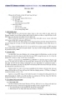
GIÁO TRÌNH PHP - GIÁO VIÊN PHẠM HỮU KHANG - 1
 20 p |
20 p |  248
|
248
|  90
90
-
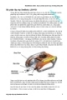
Tự khám phá SolidWorks 2008 trong 10 tiếng đồng hồ (part 2)
 99 p |
99 p |  230
|
230
|  48
48
-

Thiết kế cơ sở sữ liệu
 100 p |
100 p |  184
|
184
|  46
46
-

Sách giao bài tập môn Tin học đại cương
 25 p |
25 p |  143
|
143
|  4
4
Chịu trách nhiệm nội dung:
Nguyễn Công Hà - Giám đốc Công ty TNHH TÀI LIỆU TRỰC TUYẾN VI NA
LIÊN HỆ
Địa chỉ: P402, 54A Nơ Trang Long, Phường 14, Q.Bình Thạnh, TP.HCM
Hotline: 093 303 0098
Email: support@tailieu.vn








